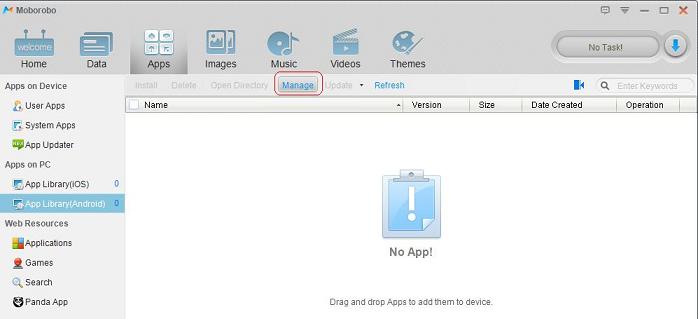Как установить приложения и скачать игры на Android через компьютер?
Инструкция по установке приложений и игр на смартфоны Android без Play Market.
Навигация
Установить игры и приложения на мобильное устройство с системой Android можно без большого труда и с этим справится даже неопытный пользователь. Достаточно нажать на одну кнопку в Google Play Market и Вы можете наслаждаться игрой.
Однако случается и так, когда на устройство требуется установить игры или приложения, которых нет в магазине Play Market или они являются платными, а тратить деньги Вы на них не хотите. Для этого многие пользователи прибегают к ручной установке нужных приложений через компьютер и тут уже возникают некоторые сложности
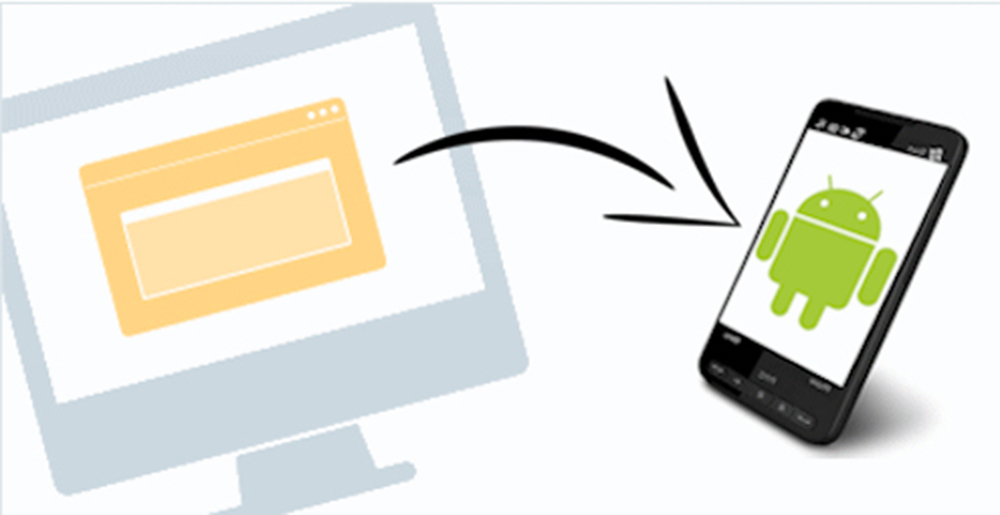
Настройка смартфона Android
- Для начала Вам потребуется снять ограничения на установку приложений. По умолчанию в системе Android разрешено устанавливать только официальные приложения, скаченные из магазина Play Market, но так как Android славится своей «открытостью», то разработчики предоставили возможность своим пользователям устанавливать программное обеспечение из любых источников на свой страх и риск
- Для снятия ограничений зайдите в настройки своего устройства и в меню «Безопасность» найдите пункт «Неизвестные источники», где разрешите установку приложений из неизвестных источников
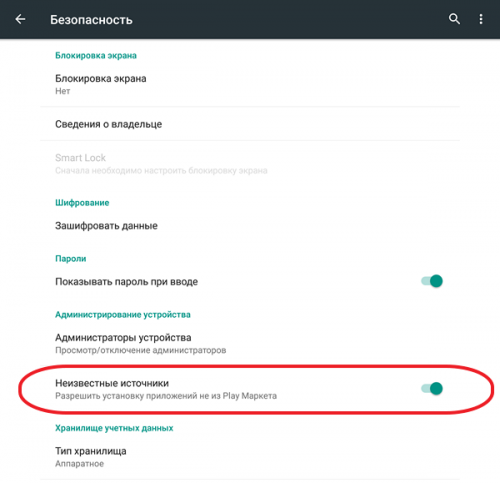
Ручная установка игр и приложений на смартфон Android через компьютер
- После того как настройки на мобильном устройстве выставлены, переходим непосредственно к установке нужных приложений. Первое что потребуется это, конечно же, скачать приложения. Для этого можно воспользоваться любыми ресурсами торрент или специализированными сайтами, которых в сети великое множество
ВАЖНО: Будьте осторожны при скачивании приложений с неизвестных источников. Помните, что скачивая нелицензионное ПО, Вы подвергаетесь риску занести вирус на стационарный компьютер и на мобильное устройство. Перед установкой обязательно проверяйте скаченные файлы антивирусом.
- После того как Вы скачали приложение, его требуется перенести на мобильное устройство. Сделать это можно при помощи USB-кабеля, Bluetooth и Wi-Fi, но последние два способа очень неудобные и могут создать массу дополнительных проблем
- Подключите устройство к компьютеру с помощью USB-кабеля, дождитесь его распознавания и откройте появившуюся директорию
- Дальше откройте папку со скаченными файлами, найдите среди них файл с расширением APK и перенесите его в любую папку на вашем устройстве. Желательно создать для APK файлов отдельную папку, чтобы не засорять свой смартфон
- После того как Вы перенесли файл, потребуется активировать его установку на мобильном устройстве. Сделать это можно при помощи любого файлового менеджера, который нужно предварительно скачать в Play Market. Самые распространённые из них это CCleaner, File Manager и Clean Master
- Запустите файловый менеджер и найдите через него папку, в которую Вы поместили APK файл. После нажатия на файл, на экране появится окно подтверждения установки приложения из неизвестного источника. Для продолжения тапните «Далее» и дождитесь окончания процесса
- Для корректной работы приложения рекомендуется перезагрузить устройство после завершения установки

Автоматическая установка игр и приложений на смартфон Android через компьютер
- Автоматическая установка приложений происходит по средствам программы Moborobo, которая позволяет синхронизировать файлы вашего мобильного устройства с файлами на стационарном компьютере
- Кроме управления файлами, программа позволяет работать с контактами, SMS-сообщениями и даёт возможность создавать резервные копии
- Для пользования программой потребуется её скачать и в настройках мобильного устройства разрешить «Отладка по USB-кабелю» в разделе «Для разработчиков»
- После подключения устройства к компьютеру через USB-кабель, в меню программы перейдите на вкладку «Apps», выберите пункт «Manage» и нажмите «Add», после чего выберите папку с скаченными APK файлами и закройте окно
- После проделанных манипуляций в программе отобразится список приложений, которые доступны к установке. Выберите нужное и нажмите «Install»